学习java开发,先要配置好java的开发环境。这一章我们主要介绍 JDK的下载、安装、环境变量配置、以及jdk的详细介绍 、最后编写一个HelloWorld程序开启我们学习之旅!
一、****JDK下载
下载地址:https://www.oracle.com/technetwork/java/javase/downloads/index.html
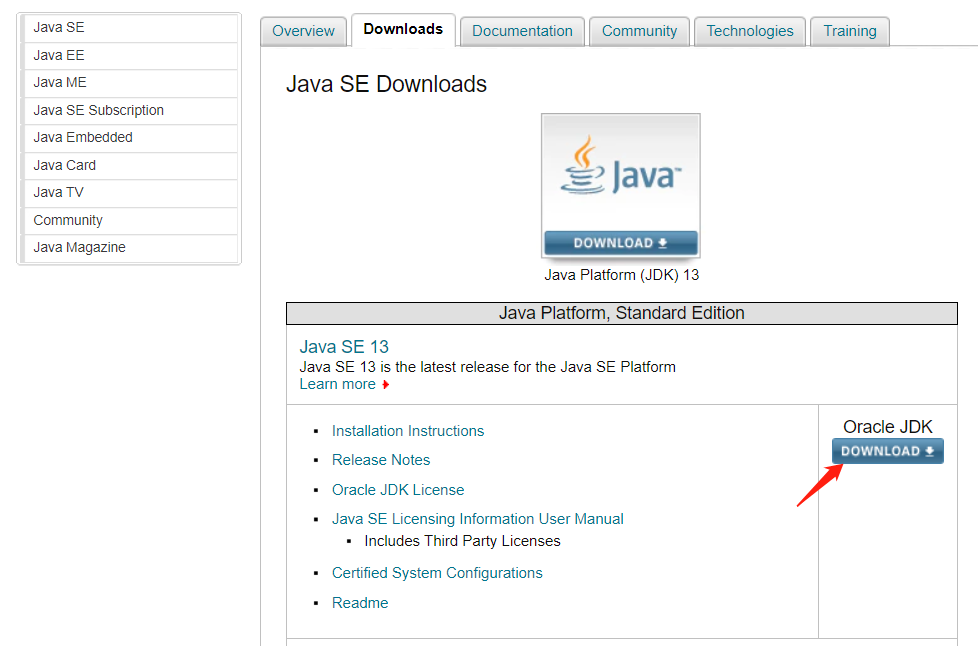
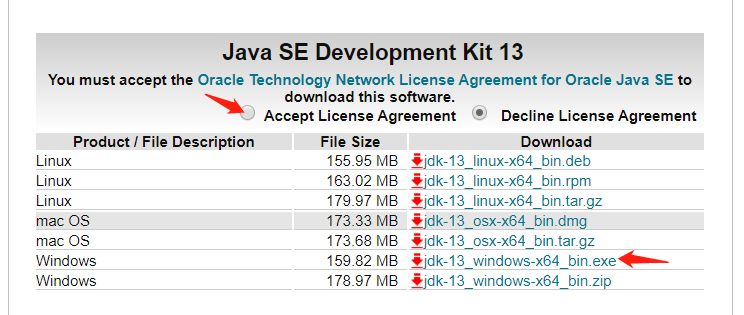
二、****JDK安装
双击下载好的JDK安装包
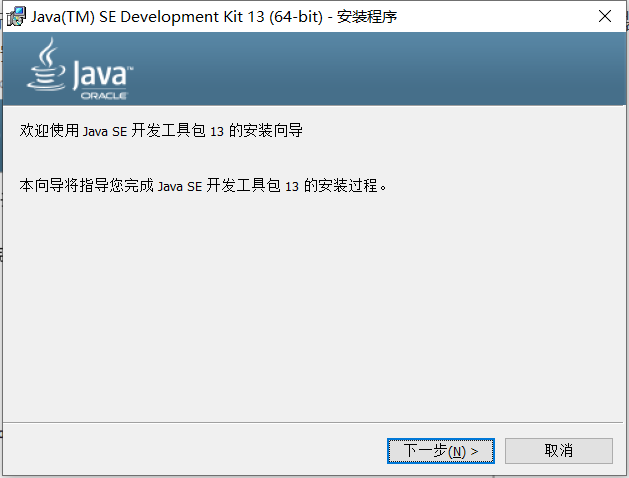
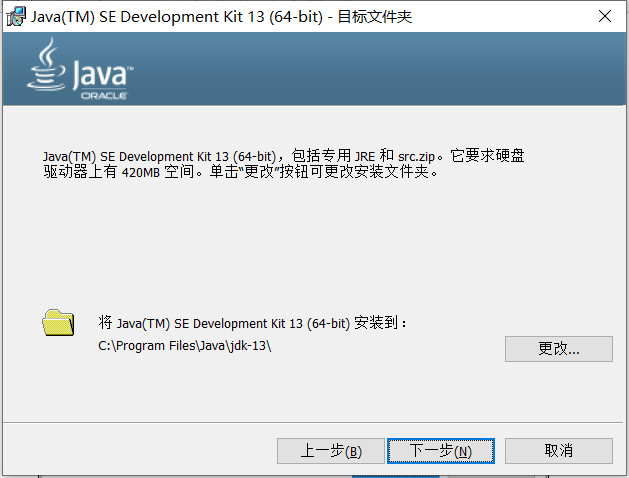
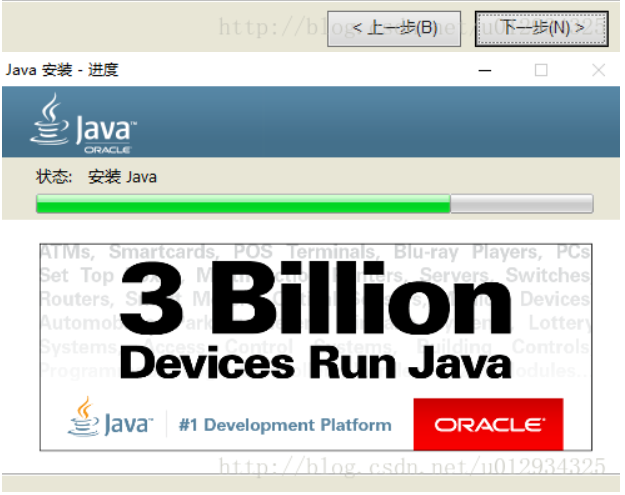
提示:jdk安装成功后,不再继续安装JRE,因为JDK中已经包含了JRE。则安装完成
三、****环境变量配置
1.右击"我的电脑",点击"属性",选择"高级系统设置";
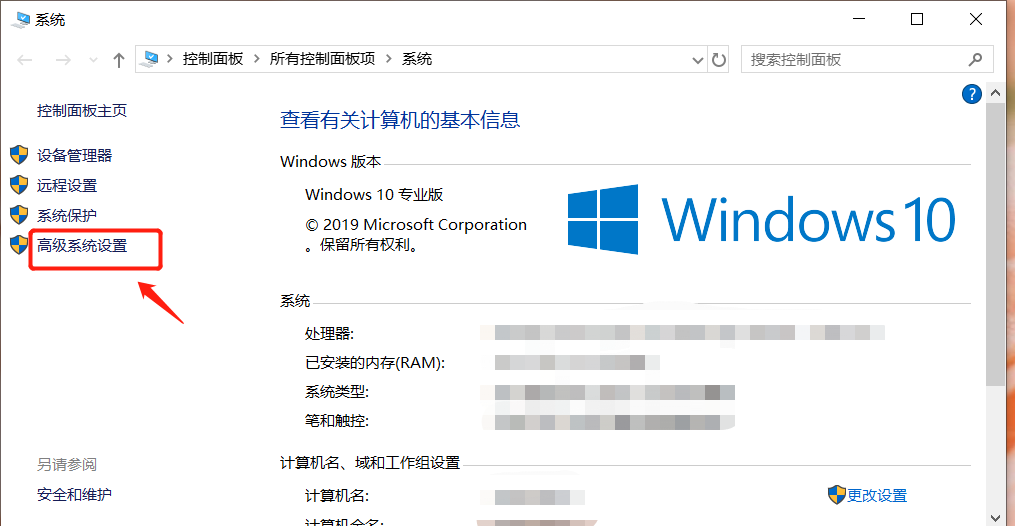
2,点击环境变量
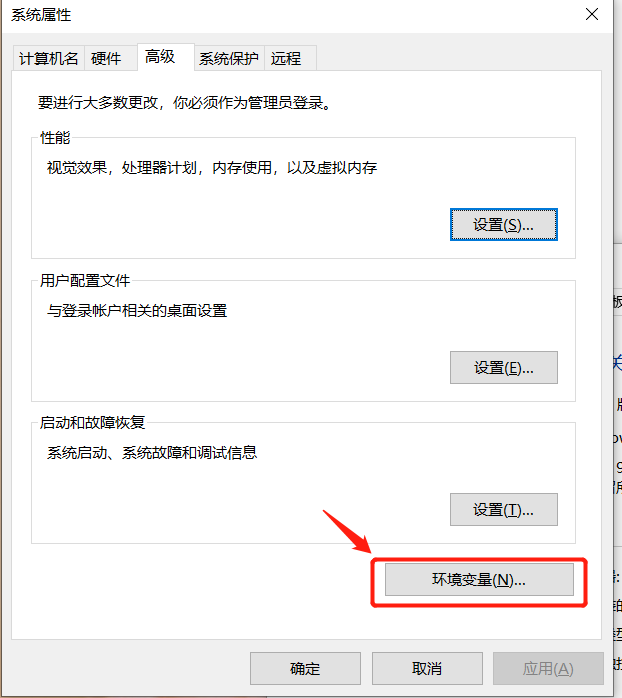
3,系统变量配置
(1)添加JAVA_HOME: 变量值为jdk安装路径
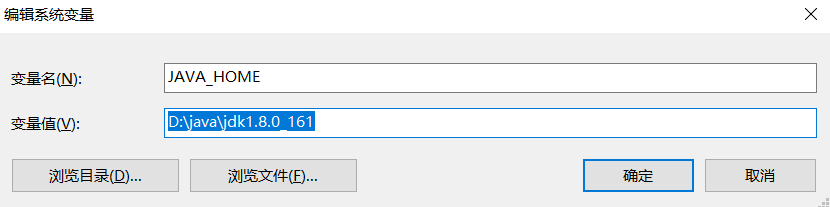
(2)添加CLASSPATH:

(3)Path添加值
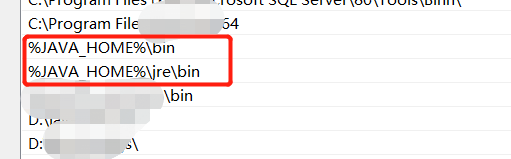
验证环境变量是否安装成功
Ctrl+R,输入cmd, 打开命令窗口: 输入javac
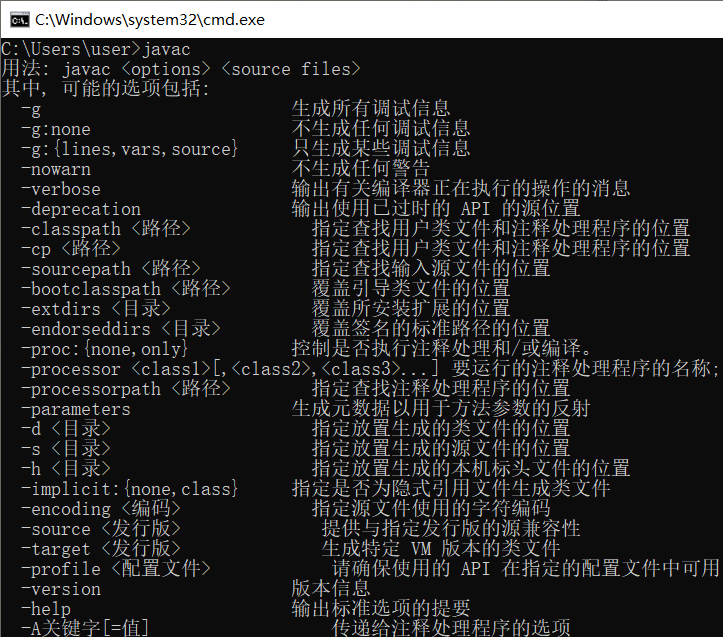
四、JDK结构详解(JDK、JRE、JVM)
jdk的目录下包含 开发包 + jre的文件夹,jre下包含bin(里面是jvm)+ lib(jre,java的运行包)
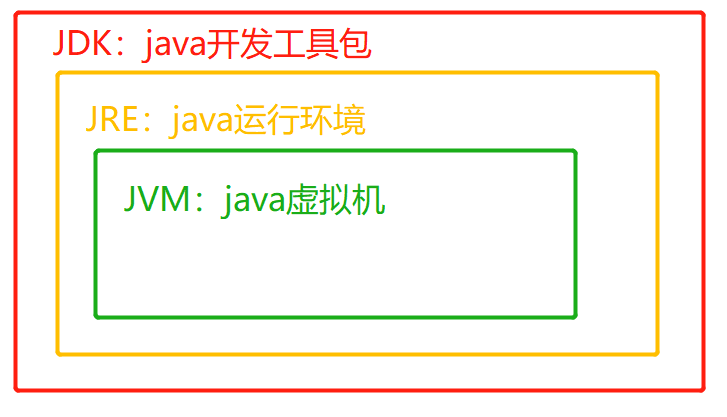
五、环境变量配置的原因
(1)JAVA_HOME 指定java安装目录。以后tomcat、oracle 等需要jdk的软件,会直接找环境变量的JAVA_HOME,搜索jdk的安装路径并使用。不配置则会导致Tomcat等无法正常启动。
(2)PATH 将jdk的bin目录添加进去,则可以再任意位置执行javac、java等命令。不设置只能到bin目录下才可以执行。
(3)CLASSPATH 告诉java执行环境,需要在哪个目录下找import的java类和包。
六、Java第一个程序 HelloWorld
(1)创建HelloWorld.java文件
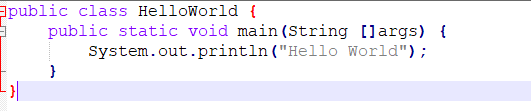
(2)命令javac HelloWorld.java 编译文件,同目录下产生HelloWorld.class文件【字节码文件】

(3) 命令java HelloWorld 执行文件
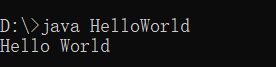
七、java注释
用来注释说明解释程序的文职就是注释
提高了代码的阅读性;(可以帮助自己回忆代码逻辑、并帮助别人阅读我们写的代码)
单行注释: //注释说明文字
多行注释: /* 注释说明文字
注释说明文字*/
java环境搭建完成、并详细介绍了相关知识。接下来进入JAVA基础知识学习,扎实的JAVA基础是很重要的,希望志同道合的我们共同努力!














